硬盘分区C盘分多少合适?C盘规划建议和分区方法
2025-09-25 18:14 来源:西西软件网 作者:佚名硬盘分区C盘分多少合适?很多用户在对硬盘分区时都思考纠结过如何设置C盘大小。在今天的文章中,我们将为您提出一些C盘的空间规划建议,并展示三种不同的C盘创建方法。
C盘的大小规划建议

硬盘分区C盘分多少合适?我们将从以下几个因素入手,为您提出C盘的空间大小规划建议,您可以参考下文,同时结合您自己的实际需求来设置C盘的空间大小。
从硬盘的总容量来看:500G左右的硬盘,C盘的大小通常在60GB-100GB之间;750G左右的硬盘,C盘的大小通常在100GB-200GB之间;大于1T的硬盘,C盘的大小通常在200GB-300GB之间。
从C盘的用途来看:如果C盘只用来安装操作系统,没有其他的存储任务,那么C盘可以设置在60GB-120GB之间(安装Windows系统至少需要60GB,还应考虑到系统运行的空间需求)。如果C盘在安装系统之外,还要安装第三方的软件以及存储一些个人数据,那么C盘可设置在200GB左右甚至更大。
从长远的分区布局来看:C盘作为系统盘,系统运行时会持续不断地生成临时文件和缓存文件,这些数据都会占用一定的C盘空间,慢慢导致C盘空间不足。所以作长远考虑,避免后期调整分区大小,那么一开始创建C盘时,就应该把C盘空间设置得大一些。
怎样在硬盘上创建C盘
明确了“硬盘分区C盘分多少合适”这个问题后,我们就可以根据自己的分区方案来创建C盘了,以下是三个创建C盘的教程。
简易教程:利用分区软件创建C盘
易我分区大师(EaseUS Partition Master Professional)是一款专业的硬盘分区管理工具,支持多种分区功能,比如创建分区、调整分区大小(扩展/缩小)、隐藏分区、格式化分区、磁盘格式转换、系统迁移、分区克隆等等。
您可以通过易我分区大师提供的“创建”功能,在硬盘的未分配空间上创建一个C盘。
步骤1. 启动易我分区大师(EaseUS Partition Master Professional),可以看到整个电脑硬盘分区情况。
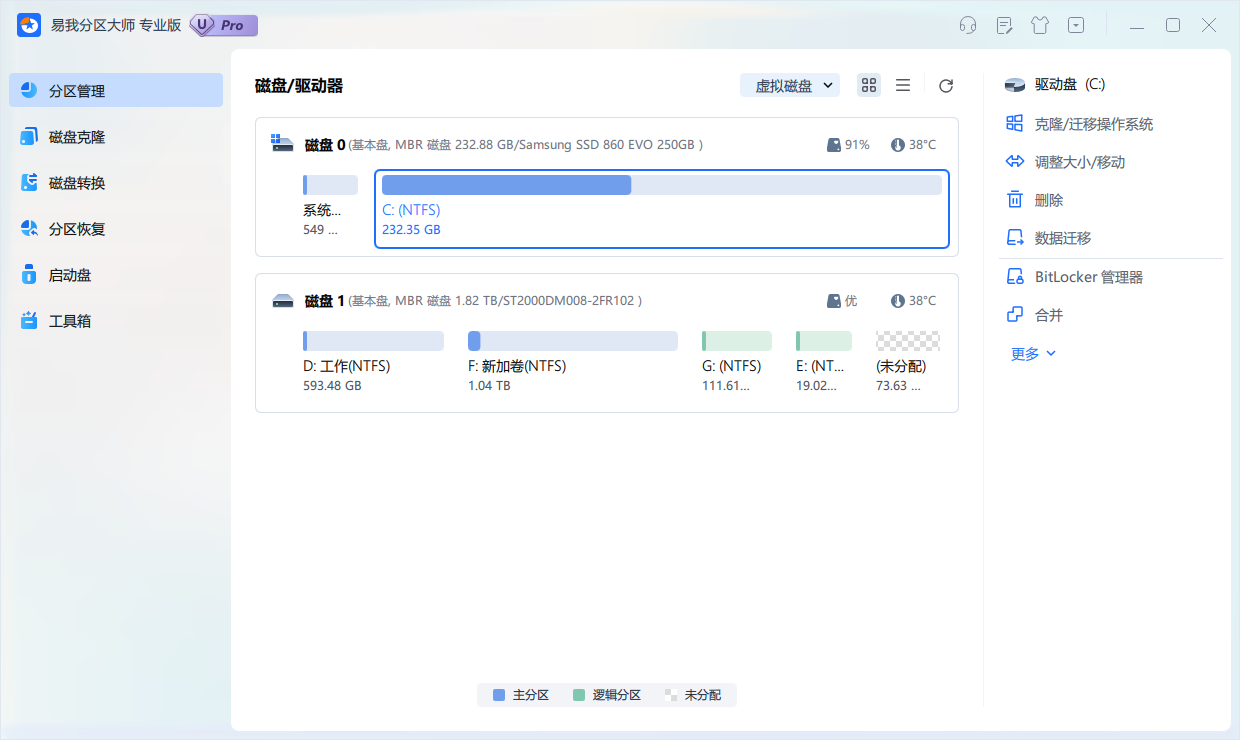
步骤2. 右键单击或直接点击未分配磁盘空间,选择【创建】。
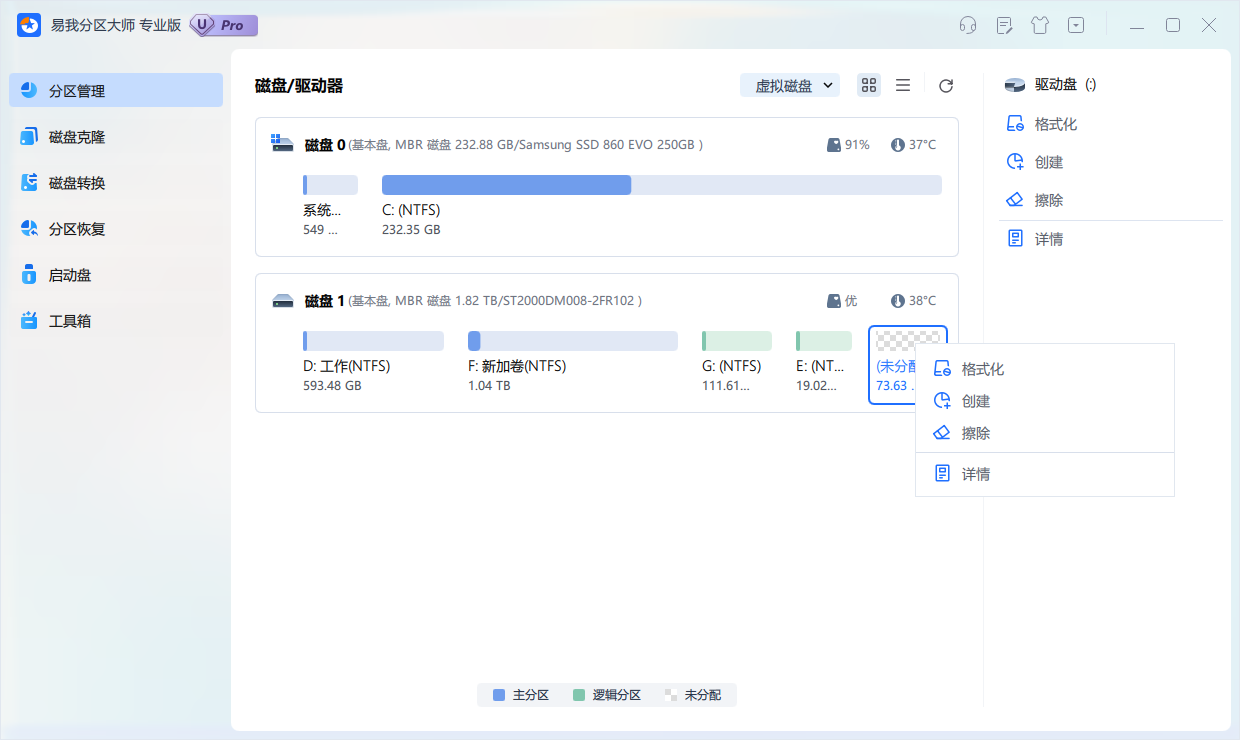
步骤3. 在弹出的界面设置创建分区的盘符名称、大小、文件系统格式等,设置好后点击【确定】。
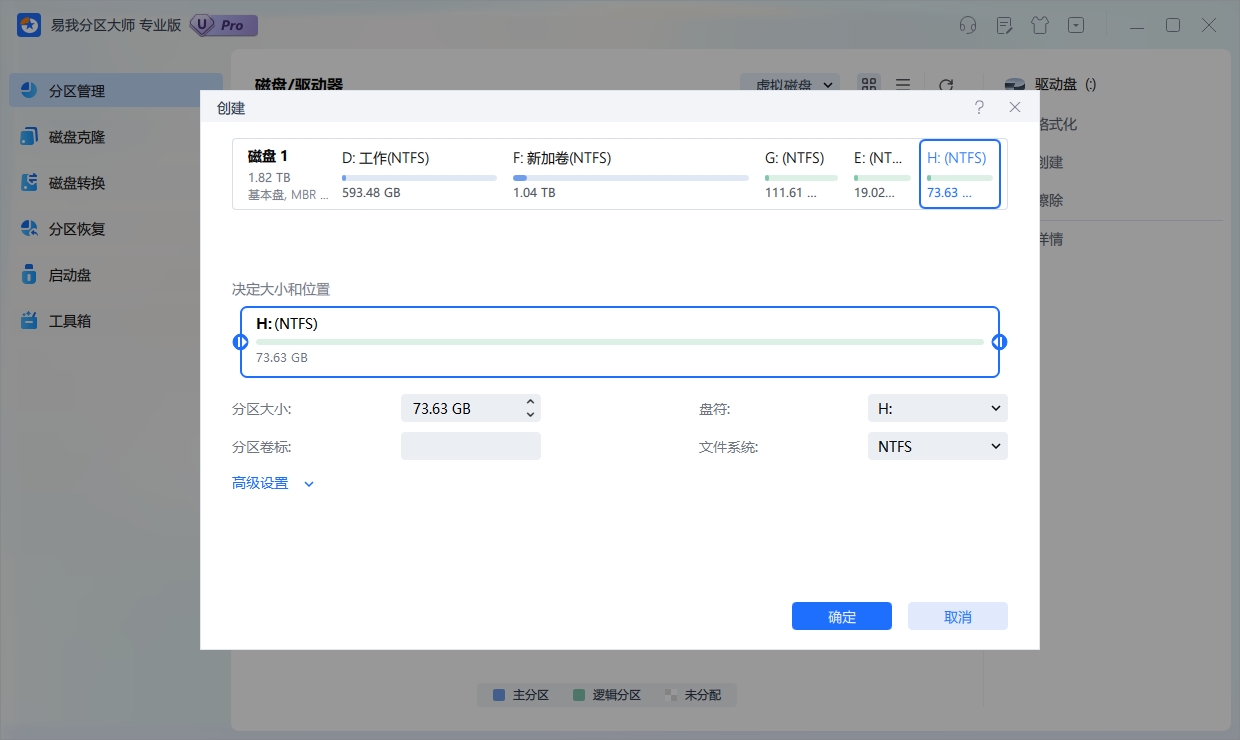
步骤4. 在返回的页面点击右下角【执行1个任务】,如果需要撤销可在“任务队列”进行,随后在弹出的窗口点击【应用】,开始执行操作。
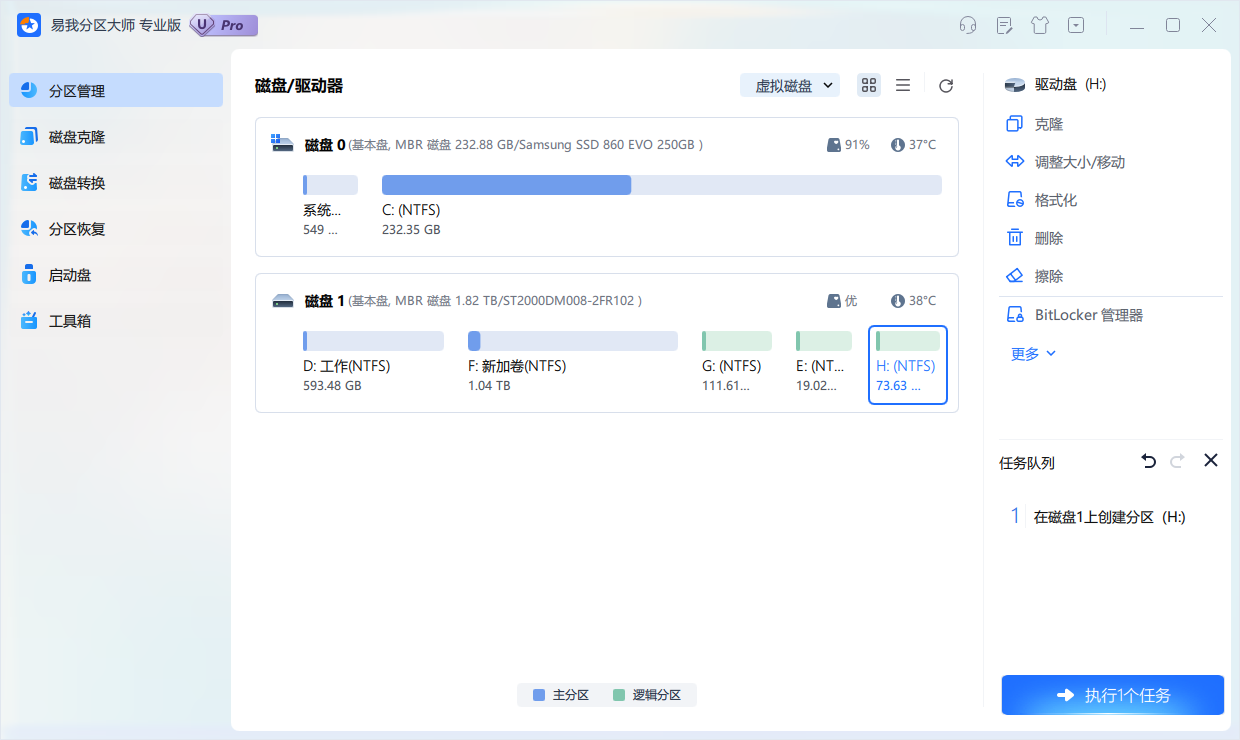
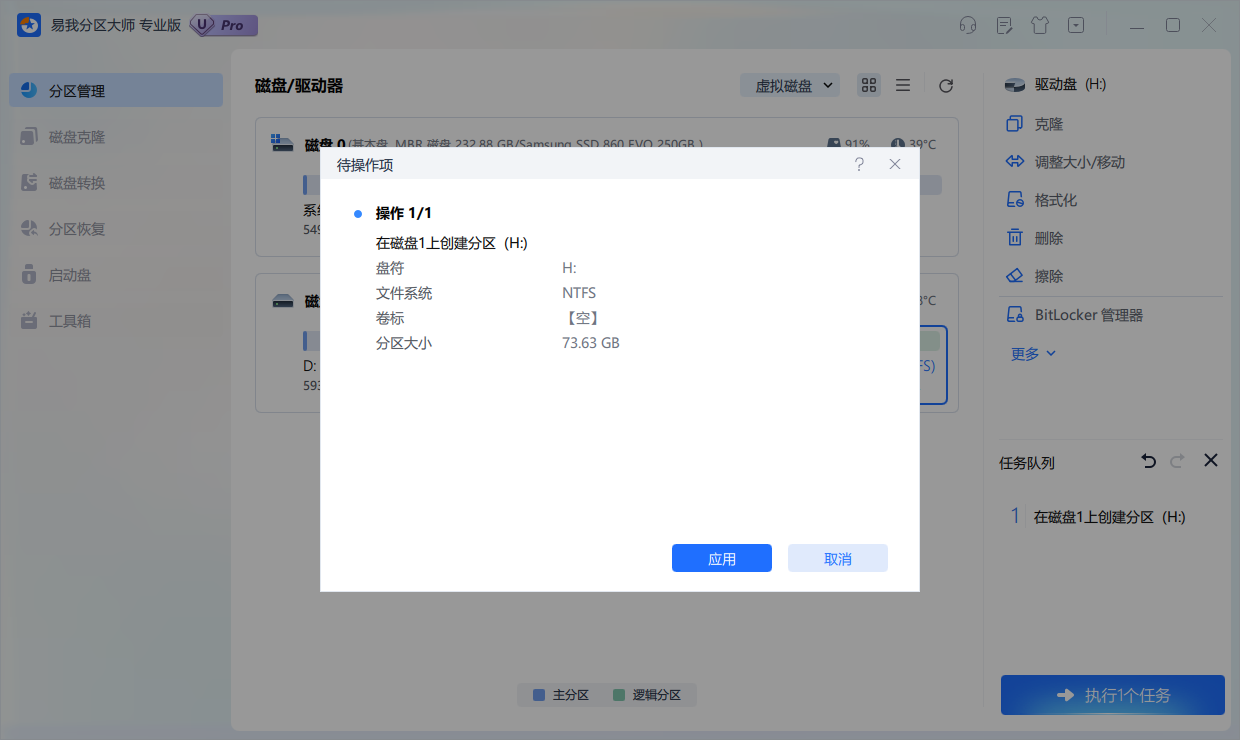
步骤5. 等待操作完成,可在软件首页查看到新建的硬盘分区。
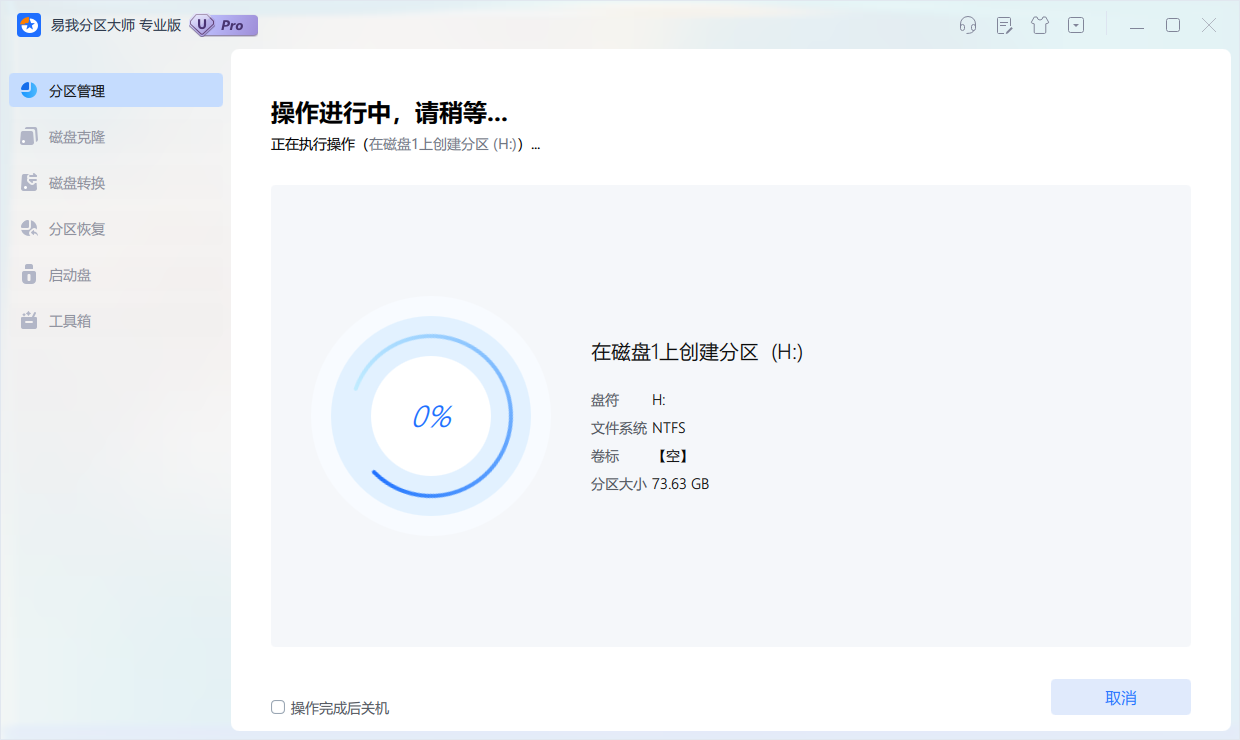
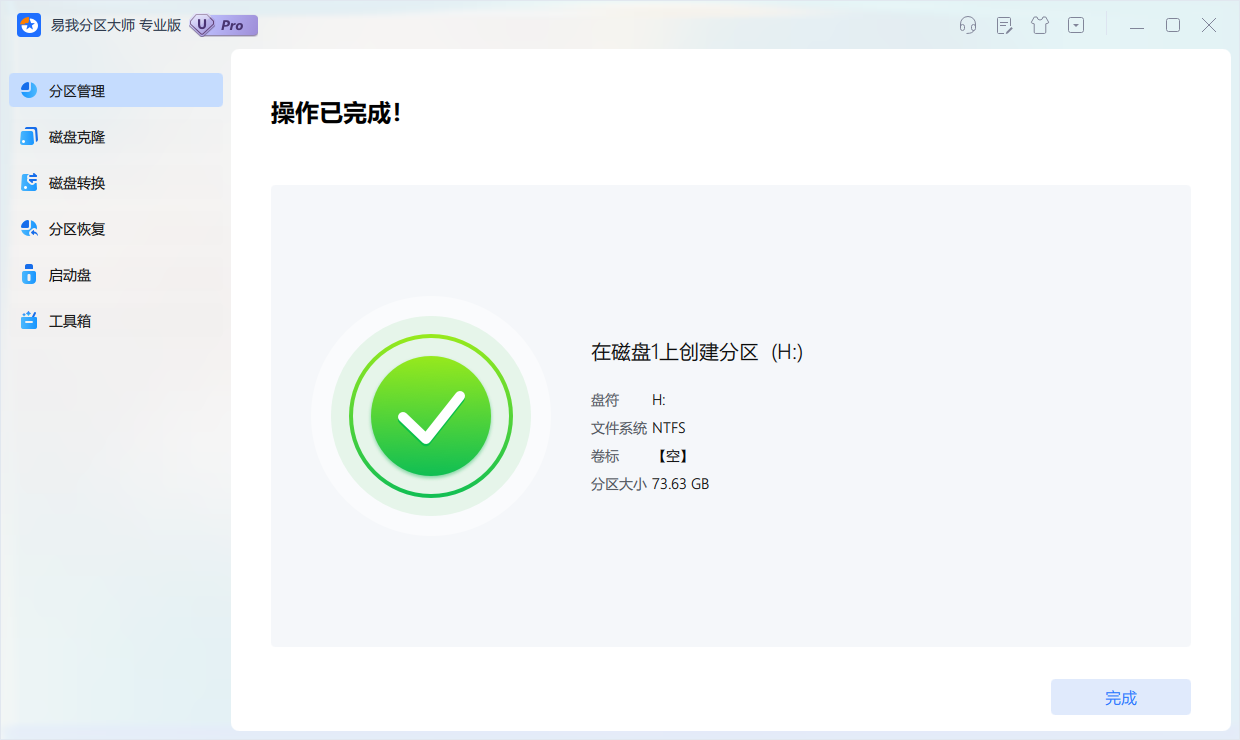
进阶教程:利用Windows磁盘管理器创建C盘
Windows系统为广大用户提供了一些实用的电脑工具,磁盘管理器的功能和分区软件类似,都可以帮助您管理硬盘空间。
打开Windows磁盘管理器:右键单击桌面“我的电脑”或“此电脑”图标,选择“管理”,打开计算机管理窗口,然后继续点击窗口中的“磁盘管理”按钮。
初始化硬盘:全新的硬盘可能会提示需要初始化,右键单击硬盘,选择把硬盘初始化为MBR磁盘或者GPT磁盘。初始化完成后,硬盘上将会出现未分配的空间。
创建C盘:右键单击硬盘上的未分配空间,选择“新建简单卷”,打开新建简单卷向导窗口。在窗口中,设置分区的大小、文件系统格式、盘符和卷标,然后勾选“快速格式化”选项。
完成创建:磁盘管理器会根据您的设置将新分区格式化,之后,C盘就创建成功了。
困难教程:利用Windows的分区命令行工具创建C盘
Diskpart工具是Windows系统的分区命令行工具,您可以用命令的方式让系统在硬盘上创建一个C盘,但这种方法出错率高,不建议0基础用户使用。
打开命令提示符:在Windows搜索栏中输入“cmd”,右键点击“命令提示符”并选择“以管理员身份运行”来打开命令提示符。
运行Diskpart:在命令提示符中输入“diskpart”并按回车键,以进入Diskpart命令行工具。
显示可用磁盘:输入“list disk”命令,显示所有可用的磁盘列表,找到您要创建C盘的全新硬盘的编号。
选择硬盘:输入“select disk X”(X为硬盘编号)来选择您要操作的磁盘。
创建主分区:输入“create partition primary size=X”(X为分区大小,单位为MB)来创建一个主分区。
分配盘符:输入“assign letter=C”来为新创建的分区分配盘符C。
格式化分区:输入“format fs=ntfs quick”来快速格式化新创建的分区为NTFS文件系统。
设置分区为活动分区(如果需要):输入“active”来将新创建的分区设置为活动分区。
退出Diskpart:输入“exit”来退出Diskpart命令行工具。
总结
硬盘分区C盘分多少合适?您可以参考本文中的建议和分区方法去创建C盘。
上面的文章就是硬盘分区C盘分多少合适?C盘规划建议和分区方法的内容了,文章的版权归原作者所有,如有侵犯您的权利,请及时联系本站删除,更多相关c盘分区的资讯,请关注收藏西西下载站。
下一篇:电脑已安装应用迁移的方法有哪些?这三种好用又靠谱











